Registra tutti i video in MP4 per un facile editing e riproduzione
Vuoi catturare i tuoi video nel formato MP4 comunemente usato? Ecco 8 strumenti facili da usare per te:
- AnyRec Screen Recorder: cattura video MP4 su tutti i dispositivi con alta qualità.
- Xbox Game Bar: registra video a schermo intero in MP4 su Windows 11/10.
- QuickTime Player: registra e salva video MP4 su Mac senza microfono.
- AnyRec Free Screen Recorder: rapido strumento online per catturare tutte le attività sullo schermo in MP4
- Screencastify: registra video MP4 e condividili direttamente su YouTube.
- Vidyard - Potente registratore MP4 online con molti strumenti di editing avanzati.
- Registratore predefinito iPhone: modifica le impostazioni per acquisire video MP4.
Download sicuro
Download sicuro
Come registra tutti i video sullo schermo in MP4 formato? Non importa se vuoi catturare le riunioni online o registrare un gioco in chiaro, MP4 è il miglior formato di esportazione per modificare, condividere e giocare facilmente. Fortunatamente, i registratori integrati come Xbox Game Bar su Windows e QuickTime su Mac supportano entrambi l'output MP4. Inoltre, questo articolo introdurrà altri registratori su desktop, online e cellulari per registrare video in MP4.
Lista guida
Il modo definitivo per registrare video in MP4 su tutti i dispositivi Utilizza Xbox Game Bar per registrare video MP4 su Windows Come esportare registrazioni QuickTime in MP4 su Mac 4 strumenti online facili da usare per acquisire video in MP4 Come modificare le impostazioni dell'iPhone per registrare video MP4 Suggerimenti bonus per convertire i video MOV registrati dall'iPhone in MP4 Domande frequenti sulla registrazione di video in formato MP4Il modo definitivo per registrare video in MP4 su tutti i dispositivi
AnyRec Screen Recorder è un potente strumento in grado di acquisire video in MP4 su Windows, Mac, Android e iPhone. Il formato di output predefinito è MP4 e puoi anche passare ad altri formati come MOV, AVI, GIF, ecc. Supporta anche il taglio e la regolazione di altri parametri di esportazione come qualità, frequenza fotogrammi, risoluzione, ecc.

Registra tutti i video sullo schermo in MP4, MOV, MKV, AVI, GIF e altri formati.
Strumenti di modifica predefiniti facili da usare con forme e linee per aggiungere annotazioni.
Regola la risoluzione di esportazione e la frequenza dei fotogrammi per mantenere video MP4 di alta qualità.
Applica più funzionalità come acquisire screenshot, tagliare le registrazioni, ecc.
Download sicuro
Download sicuro
Passo 1.Innanzitutto, avvia AnyRec Screen Recorder e scegli la modalità di registrazione desiderata per acquisire video in MP4 su desktop o dispositivo mobile. Fare clic sulla modalità desiderata per iniziare.

Passo 2.Per la registrazione su Windows/Mac, puoi scegliere di catturare l'intero schermo o un'area personalizzata trascinando. Puoi anche impostare il microfono e l'audio del sistema come preferisci.

Passaggio 3.

Utilizza Xbox Game Bar per registrare video MP4 su Windows
Utilizzando la Xbox Game Bar integrata, puoi anche registrare video in MP4 su Windows 11/10. Il formato di output predefinito è MP4, quindi non è più necessario modificarlo. Basta seguire i passaggi seguenti per iniziare.
Passo 1.Premi il pulsante "Windows+G" per avviare rapidamente Xbox Game Bar su Windows e puoi prima impostare la registrazione audio.
Passo 2.Quindi, fai clic sul pulsante "Cattura" con l'icona della fotocamera per avviare la registrazione di video in formato MP4. Una volta terminato, fai nuovamente clic e potrai visualizzare l'elenco delle registrazioni.
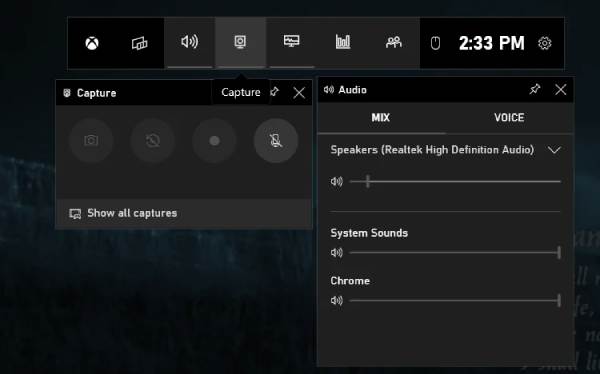
Come esportare registrazioni QuickTime in MP4 su Mac
QuickTime è un lettore video integrato e un registratore dello schermo sui dispositivi Apple. Sebbene il formato predefinito per Mac sia MOV, puoi impostare manualmente il formato di registrazione. Ma dovresti notare che questo strumento non può catturare il tuo microfono. Continua a leggere per scoprire come registrare video MP4 su Mac tramite QuickTime:
Passo 1.Apri QuickTime Player e fai clic sul menu "File" dal banner in alto. Quindi, fai clic sul pulsante "Nuova registrazione schermo" per avviare il registratore.
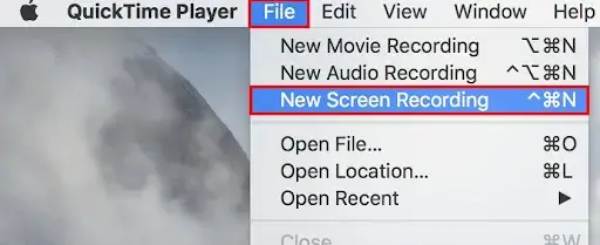
Passo 2.Quindi, puoi regolare le impostazioni audio e fare clic sul pulsante "Registra" per iniziare. Per terminare la registrazione, devi solo fare clic sul pulsante "Stop".
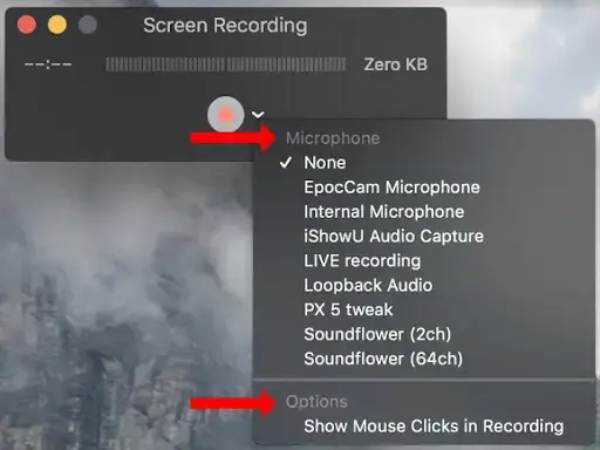
Passaggio 3.Per esportare la registrazione in MP4, devi fare clic sull'elenco a discesa "Esporta come" e scegliere il formato MP4. Infine, fai clic sul pulsante "Salva".
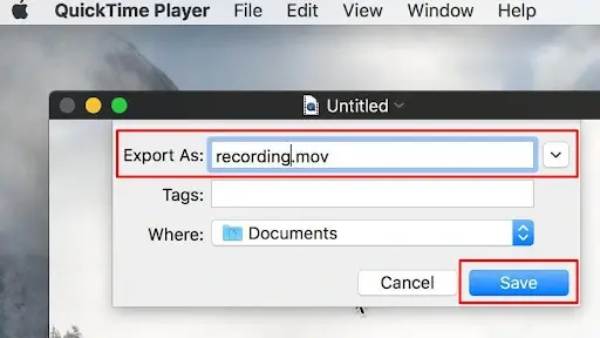
4 strumenti online facili da usare per acquisire video in MP4
Non importa se desideri registrare tutorial online o filmati non scaricabili, ecco 4 semplici strumenti per registrare video MP4 online gratuitamente. In questo modo potrai salvarli facilmente sul tuo telefonino senza occupare troppo spazio di archiviazione. Ma dovresti notare che gli strumenti online hanno sempre limiti di tempo e qualità.
1: AnyRec Registratore di schermate online gratuito
AnyRec Registratore dello schermo online gratuito è 100% gratuito e sicuro per la registrazione di video su schermo in MP4. Senza limiti di tempo o filigrana, puoi acquisire video e audio di alta qualità. Inoltre, puoi aggiungere annotazioni durante la registrazione di video MP4 online.

2. Screencastify
Screencastify è disponibile per la registrazione video MP4 gratuita. Puoi registrare video online, schermo del desktop e webcam su qualsiasi browser. Con l'integrazione di Google Drive e YouTube, puoi registrare e condividere rapidamente video sul tuo iPhone. Il limite di tempo di 5 minuti è lo svantaggio principale di questo registratore MP4 online.
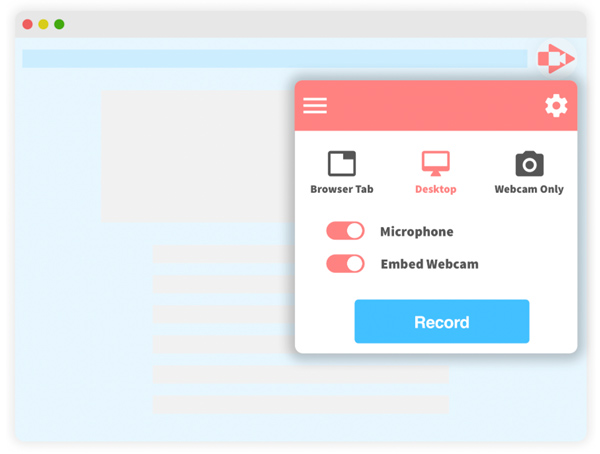
3. Vidyard
Vidyard è un potente strumento di registrazione dello schermo online che cattura video MP4 con un tocco professionale. Con la sua interfaccia intuitiva, puoi acquisire facilmente attività sullo schermo, filmati della webcam e audio contemporaneamente, offrendo contenuti video completi. Offre una perfetta integrazione con varie piattaforme, consentendoti di condividere le registrazioni MP4 senza sforzo.
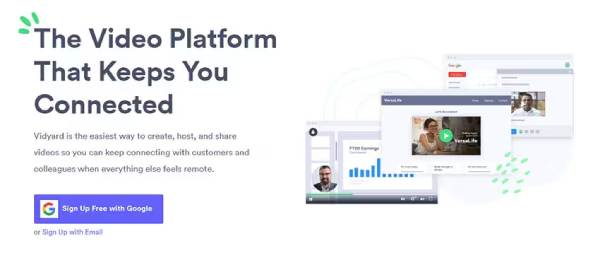
4. Telaio
Loom è una versatile piattaforma di registrazione dello schermo online MP4 rinomata per la sua semplicità ed efficienza. Puoi anche migliorare le tue registrazioni aggiungendo annotazioni o tagliando segmenti non necessari. Inoltre, fornisce molti strumenti di editing professionali per i tutorial. Puoi anche condividere le registrazioni MP4 con strumenti di comunicazione popolari come Slack e Gmail.
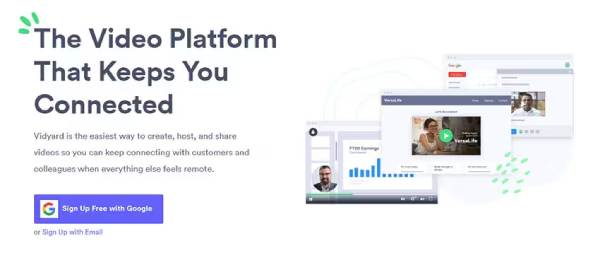
Come modificare le impostazioni dell'iPhone per registrare video MP4
In realtà, puoi utilizzare la fotocamera dell'iPhone per registrare video in formato MP4. C'è un semplice trucco che potrebbe aiutarti a risolvere il problema. Devi solo modificare le impostazioni del formato sull'app Fotocamera dell'iPhone.
Passo 1.Tocca l'app "Impostazioni" sullo schermo del tuo iPhone e tocca il tuo account con il tuo nome. Quindi vai all'opzione "Fotocamera" e tocca il pulsante "Formati".
Passo 2.Normalmente, le impostazioni dovrebbero essere l'opzione Alta efficienza con codec HEVC. Puoi cambiarlo nell'opzione "Più compatibile" e registrare video in formato MP4 sul tuo iPhone/iPad.
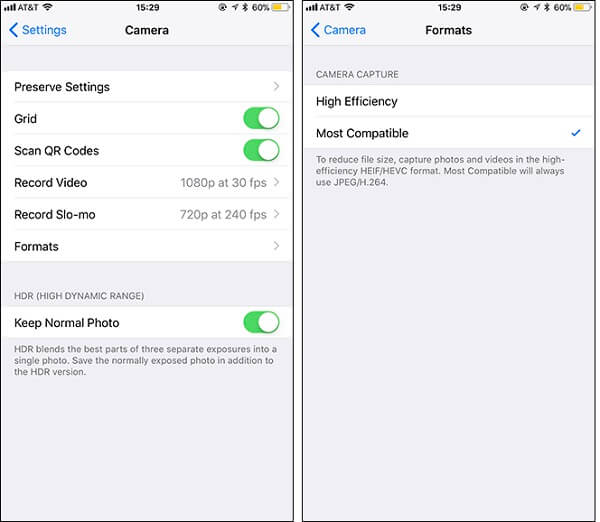
Controlla cosa puoi fare se iPhone non registrerà video qui.
Suggerimenti bonus per convertire i video MOV registrati dall'iPhone in MP4
Un'altra possibile soluzione per esportare i video registrati dell'iPhone in MP4 è convertire i tuoi video HEVC in formati MP4. Sfortunatamente, l'editor video integrato - iMovie ha la capacità di modificare i video HEVC registrati da iPhone, ma non può esportare in molti formati popolari come MP4. Quindi, puoi semplicemente andare per Convertitore video, un potente programma in grado di convertire video in qualsiasi formato con alta qualità.

Domande frequenti sulla registrazione di video in formato MP4
-
1. Come convertire un video da MOV nel formato riproducibile su iPhone?
Il lettore multimediale iPhone è compatibile con la riproduzione di video H264 MP4. Utilizzare convertitori di formati video professionali come Video Converter per convertire i tuoi video MOV in formati H264 MP4 potrebbe aiutarti a risolvere il problema.
-
2. Come trasferire le registrazioni video su iPhone?
Potresti utilizzare iTunes per trasferire file video sul tuo iPhone. Collega l'iPhone a un computer con un cavo Lightning. Avvia iTunes. Aggiungi la cartella video alla libreria iTunes. Seleziona la casella "Sincronizza filmati", i tuoi file video verranno trasferiti automaticamente sull'iPhone.
-
3. Posso registrare video iPhone con il codec HEVC?
Sì, le registrazioni del tuo iPhone sono archiviate in HEVC H.265 per impostazione predefinita. Tuttavia, quando tenti di condividere il video, ad esempio trasferendo il video tramite Airdrop, il file video verrà convertito automaticamente nel formato H.264.
Conclusione
Registrazione in formato video MP4 su iPhone non dovrebbe essere complicato. Poiché iPhone ha tenuto nascoste le opzioni dei formati video, potresti aver bisogno di alcune correzioni e soluzioni alternative per risolvere la parte difficile dei formati video. Questo articolo fornisce anche due modi efficienti per aiutarti a registrare video in Formato MP4 sul tuo iPhone/iPad. Si spera che i suggerimenti che abbiamo fornito nell'articolo ti aiutino a risolvere i problemi e a concentrarti sulla produzione di contenuti creativi.
